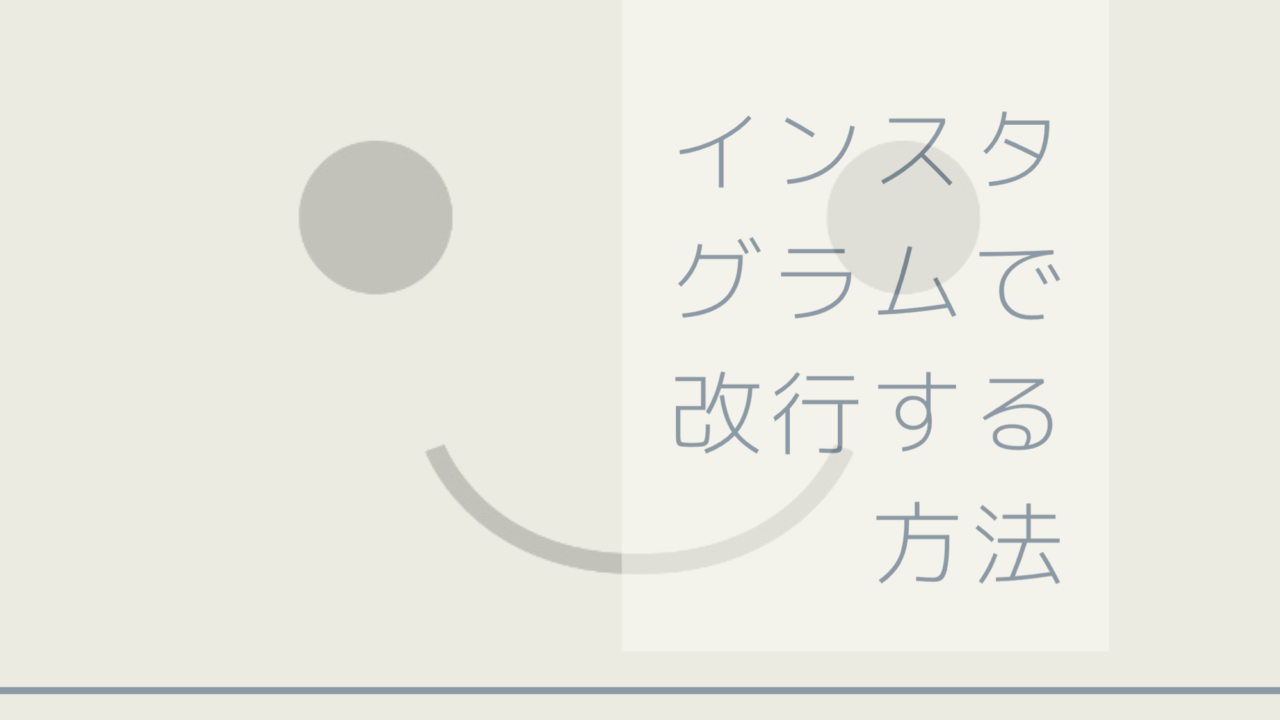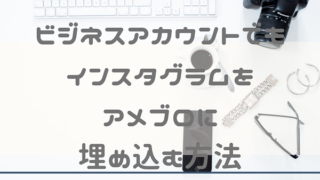スポンサーリンク
インスタグラムに改行を入れる方法を説明します。
これは、便利なアプリなので、
ぜひ使ってみて下さいね。
ぐら
私も使っています!もちろん、無料です。
スポンサーリンク
インスタグラムに改行を入れる方法
インスタグラムに改行を入れる方法を説明します。
「改行くん」アプリを入れます。
この「改行くん」というアプリで、 簡単に改行できます。
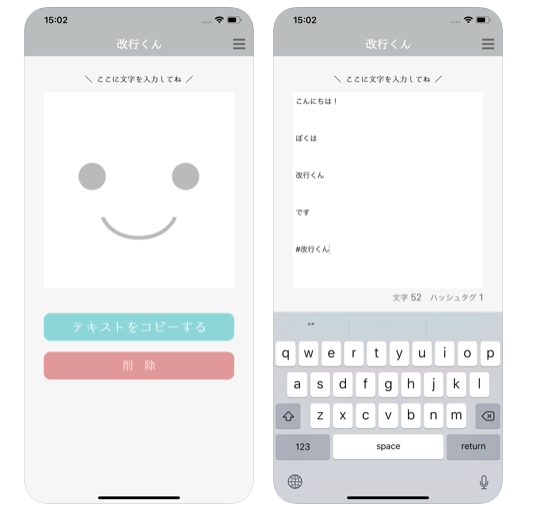
(↓)スマホ(iphone)の方
よかったら、 アプリ、インストールして使用してみて下さいね。
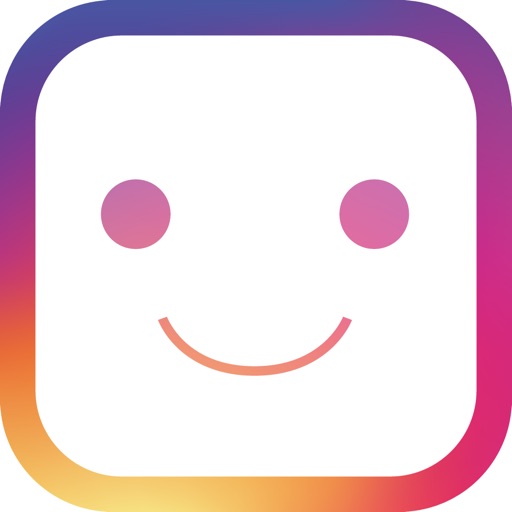
—————————
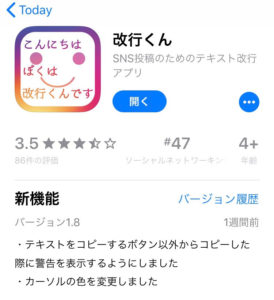
(android版はまだないみたいです。)
プロフィール欄の編集やコメントにも使える
プロフィール欄の編集や、コメントにも使えます。
「改行くん」アプリの他の便利な機能
「改行くん」アプリの他の便利な機能を説明します。
文字数とハッシュタグ数の自動カウント
文字数とハッシュタグの数も自動的に出ます。
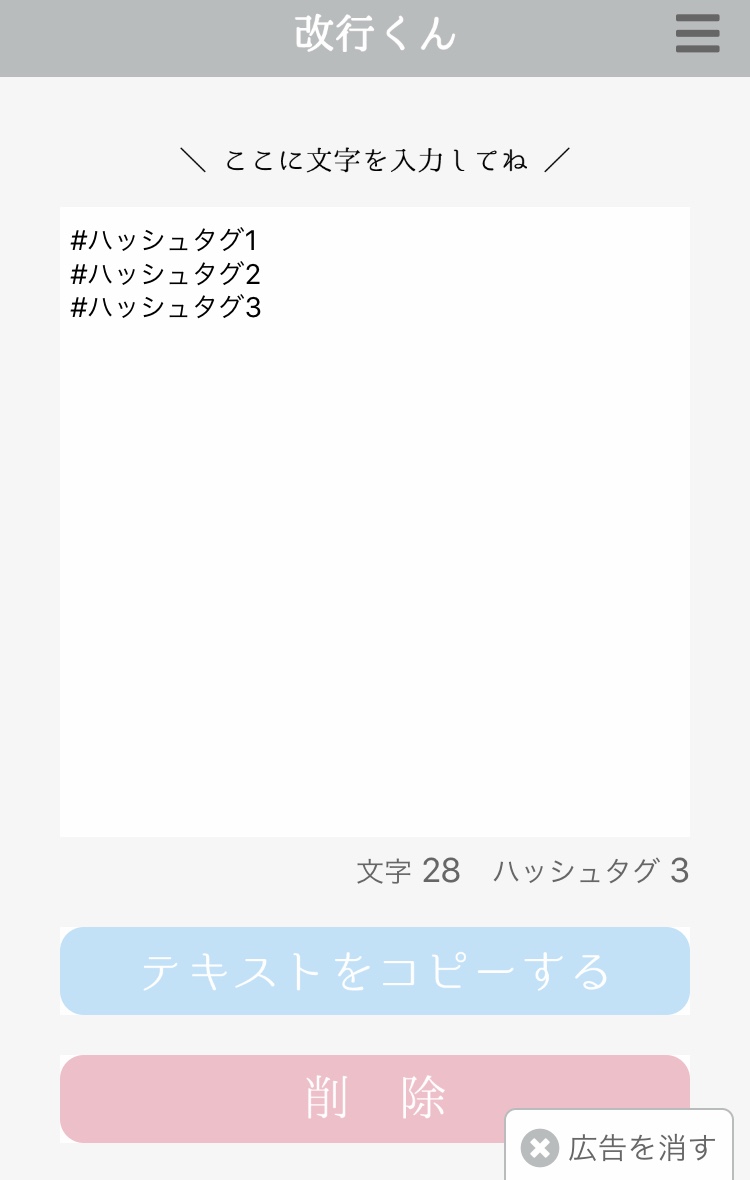
インスタグラムでのハッシュタグは、
マックス30個までなので、
「改行くん」で自動的にカウントしてくれると
便利ですよね。
ちなみに、インスタグラムの文字数上限は
ちなみに
文字数上限は、以下の通りです。
| 投稿 | 2,200文字 |
|---|---|
| ストーリー | 2,200文字 |
| ハッシュタグ | 136文字 |
(↑2020年3月2日現在の情報です。)
2,200文字以上書きたい時は、
投稿を2つ以上に分けましょう。笑
ぐら
なかなか、見かけませんね…。
インスタグラムで、
2,200字書くのはなかなかしんどいですよね。
ぐら
ストーリーで、2,200文字読む・・・!なかなか大変!
けど、長文を書く時こそ、
「見やすさ」のために
改行は、必要ですね。
androidユーザーの方は
andoroidユーザーの方について説明します。
「改行くん」はandroidには非対応
残念ながら、
こんなに便利な「改行くん」アプリ、
まだ、androidには対応していないみたいなんですよね。
けど、噂によると、androidでは、
キャプションでは、
普通に改行できるみたいですね。
ぐら
androidユーザーの方、真相を教えて下さい。
アプリを使わずに、インスタグラムを改行する方法を考える
私も、
この「改行くん」アプリを知る前は、
「.」や、「*」で、 改行してました。
メモ帳やLINEのアプリに一旦書いて、
インスタにコピー&ペーストするという方法もあるみたいです。
スポンサーリンク
スポンサーリンク